激光打印机打印测试页方法
联想打印机清零及打印测试页的方法
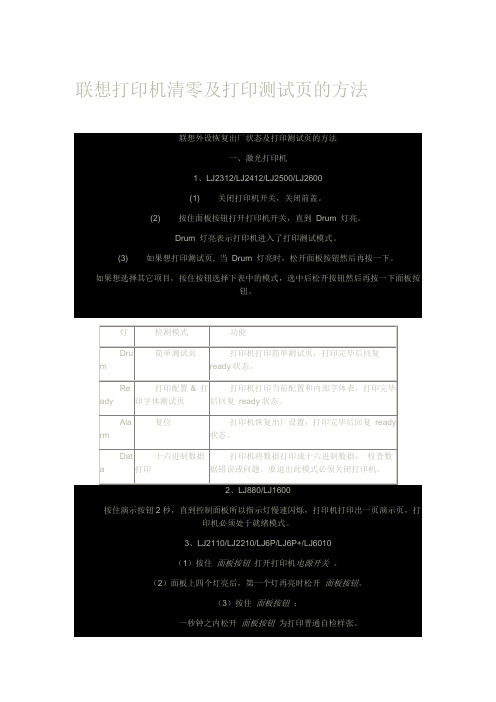
联想打印机清零及打印测试页的方法联想外设恢复出厂状态及打印测试页的方法一、激光打印机1、LJ2312/LJ2412/LJ2500/LJ2600(1) 关闭打印机开关,关闭前盖。
(2) 按住面板按钮打开打印机开关,直到Drum 灯亮。
Drum 灯亮表示打印机进入了打印测试模式。
(3) 如果想打印测试页, 当Drum 灯亮时,松开面板按钮然后再按一下。
如果想选择其它项目,按住按钮选择下表中的模式,选中后松开按钮然后再按一下面板按钮。
按住直到第二个灯亮再松开面板按钮,为打印硒鼓寿命样张。
按住直到第三个灯亮再松开面板按钮。
为打印机复位(初始化)。
4、LJ3010A/LJ3116/LJ3220A/LJ6C/LJ6C+在就绪模式下按一下联机,使打印机处于脱机状态,按一下执行键,打印出一页测试页。
在就绪模式下按一下联机,使打印机处于脱机状态,同时按住CANCEL和ALT,待蜂鸣器响一声,打印机会重启动,即恢复出厂状态。
5、LJ2800关闭打印机开关,关闭前盖。
按住取消键,开机,至墨粉灯亮。
然后按一下启动按钮,可打印测试页。
关闭打印机开关,关闭前盖。
按住取消键,开机,至纸张灯亮,即恢复出厂状态。
6、LJ4106S开机后,同时按住联机/状态键和SHIFT键,当3秒内松开时,打印一张普通自检张(带打印张数);当3秒后松开时,打印一份详细自检张(带机器号等信息)。
7、LJ4318S开机状态下,按下状态键,可打印一份自检张。
8、LJ8212N开机状态下,按下状态键,可打印一份自检张。
二、激光一体机1、M3100/M3200/M7000/M6200/M7200/LJ6112/LJ6212对于有传真功能的设备在2秒内要使设备进入维护模式,请依次按菜单键、*、2、8、6和4键。
对于无传真功能的设备在2秒内要使设备进入维护模式,请依次按菜单键、0、2、8、6和4键。
设备发出嘟嘟声,持续约一秒种,并在LCD上显示出” “(维护模式)的消息,表明设备处于维护模式的初始阶段,这是设备准备接收键的输入模式。
打印测试页的步骤

打印测试页的步骤嘿,你问打印测试页的步骤啊?这可不难呢。
首先呢,你得找到你的打印机。
就像你找小伙伴玩一样,得先知道人家在哪。
打印机一般就在电脑旁边或者桌子上。
找到打印机后,看看它是不是开着的。
要是没开,就按一下电源按钮,把它打开。
这就像你打开电视,准备看节目一样。
然后呢,在你的电脑上找到打印机的图标。
这图标可能在桌面上,也可能在任务栏里。
找到后,右键点击它。
这时候会弹出一个菜单,就像你在餐馆里点菜一样。
在菜单里找到“属性”或者“打印机属性”这样的选项,点击它。
接着,会弹出一个新的窗口。
在这个窗口里,你要找到“打印测试页”的按钮。
这按钮可能在不同的位置,你得仔细找找。
找到后,点击它。
就像你按下游戏机的开始按钮,准备玩游戏一样。
这时候,打印机就会开始工作啦。
它会嗡嗡地响一会儿,然后吐出一张纸。
这张纸上就是打印测试页啦。
你可以看看这张纸,看看打印的效果怎么样。
如果字迹清晰,颜色正常,那就说明打印机没问题。
如果有问题,就得检查一下打印机是不是缺墨了,或者是不是有什么故障。
我记得有一次,我想打印一份重要的文件,但是不知道打印机是不是好的。
我就按照上面的步骤打印了一张测试页。
结果发现打印机有点问题,打印出来的字有点模糊。
我赶紧检查了一下打印机,发现是墨盒没墨了。
我换了一个墨盒,再打印测试页,就好了。
从那以后,我每次打印重要文件之前,都会先打印一张测试页,确保打印机没问题。
反正啊,打印测试页的步骤就是找到打印机、打开电脑上的打印机属性、点击打印测试页按钮。
你要是想检查打印机是不是好的,就可以试试这些步骤哦。
惠普激光打印机打印内部测试页的方法
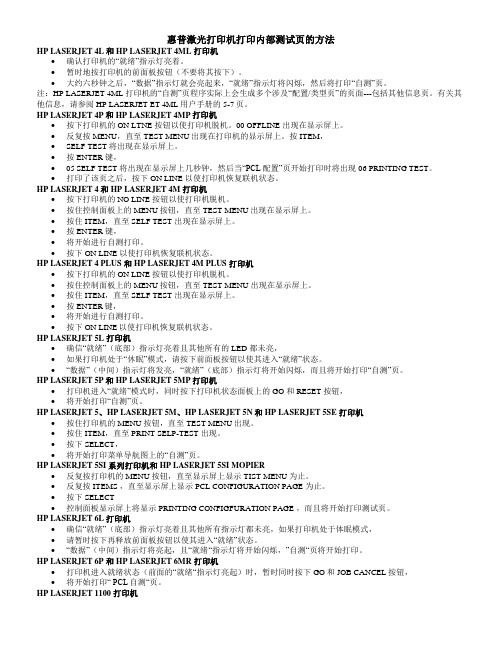
惠普激光打印机打印内部测试页的方法HP LASERJET 4L和HP LASERJET 4ML 打印机∙确认打印机的“就绪”指示灯亮着。
∙暂时地按打印机的前面板按钮(不要将其按下)。
∙大约六秒钟之后,“数据”指示灯就会亮起来,“就绪”指示灯将闪烁,然后将打印“自测”页。
注:HP LASERJET 4ML 打印机的“自测”页程序实际上会生成多个涉及“配置/类型页”的页面---包括其他信息页。
有关其他信息,请参阅HP LASERJET ET 4ML用户手册的5-7页。
HP LASERJET 4P和HP LASERJET 4MP打印机∙按下打印机的ON LTNE 按钮以使打印机脱机。
00 OFFLINE 出现在显示屏上。
∙反复按MENU,直至TEST MENU出现在打印机的显示屏上。
按ITEM,∙SELF TEST将出现在显示屏上。
∙按ENTER 键,∙05 SELF TEST 将出现在显示屏上几秒钟,然后当“PCL配置”页开始打印时将出现06 PRINTING TEST。
∙打印了该页之后,按下ON LINE 以使打印机恢复联机状态。
HP LASERJET 4和HP LASERJET 4M打印机∙按下打印机的NO LINE 按钮以使打印机脱机。
∙按住控制面板上的MENU按钮,直至TEST MENU出现在显示屏上。
∙按住ITEM,直至SELF TEST 出现在显示屏上。
∙按ENTER 键,∙将开始进行自测打印。
∙按下ON LINE 以使打印机恢复联机状态。
HP LASERJET 4 PLUS 和HP LASERJET 4M PLUS 打印机∙按下打印机的ON LINE 按钮以使打印机脱机。
∙按住控制面板上的MENU按钮,直至TEST MENU 出现在显示屏上。
∙按住ITEM,直至SELF TEST 出现在显示屏上。
∙按ENTER键,∙将开始进行自测打印。
∙按下ON LINE以使打印机恢复联机状态。
HP LASERJET 5L 打印机∙确信“就绪”(底部)指示灯亮着且其他所有的LED 都未亮,∙如果打印机处于“休眠”模式,请按下前面板按钮以使其进入“就绪”状态。
惠普HP各类打机打印测试页及打印页数步骤
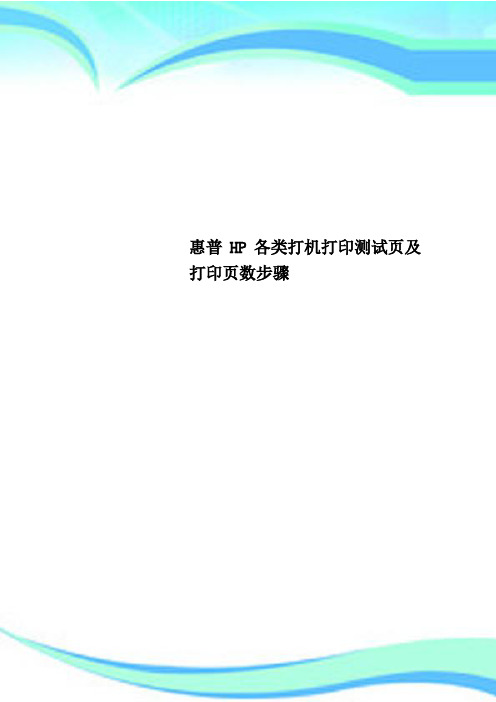
惠普HP各类打机打印测试页及打印页数步骤————————————————————————————————作者:————————————————————————————————日期:惠普HP各类打印机打印测试页及打印页数步骤HP LaserJet 6L 惠普彩色激光打印机打印自检测试页及查看打印页数详细操作步骤:1.确信“就绪”(底部)指示灯亮着且其他所有指示灯都未亮,如果打印机处于休眠模式,按一下再释放前面板按钮以使其进入“就绪”状态。
2.按一下前面板按钮,“数据”(中间)指示灯将亮起,且“就绪”指示灯将开始闪烁,将开始打印打印机的自检页,自检页也包含配置信息。
自检页中Configuration settings 下的print page count 后的数据为打印机自购买以来打印的总页数。
HP LaserJet 1010/1012/1015惠普彩色激光打印机打印自检测试页及查看打印页数详细操作步骤:1.打印机处于就绪状态时;2.按下执行按钮5 秒钟,(注意少于10秒)“执行”指示灯亮时,松开“执行”按钮,将开始打印配置页。
配置页中page counts项下的total pages printed后的数据为打印机自购买以来打印的总页数。
HP LaserJet 1100/1100A 惠普彩色激光打印机打印自检测试页及查看打印页数详细操作步骤:1.确信打印机处于“就绪”状态,如果打印机处于休眠模式,请按下GO 按钮以使其进入“就绪”状态;2.按下再释放打印机控制面板上的GO 按钮,将开始打印打印机的自检页,自检页也包含配置信息。
自检页中Configuration settings 下的print page count 后的数据为打印机自购买以来打印的总页数。
HP LaserJet 1022惠普彩色激光打印机打印自检测试页及查看打印页数详细操作步骤:1.打印机处于就绪状态时(“就绪”指示灯亮);2.按住执行按钮5 秒钟即可开始打印配置页。
hp自检页以及查看打印张数

全系列HP打印机脱机打自检页以及查看打印张数喷墨打印机HP Deskjet 2368 1368 3938 3918(入门级打印机等)1 打开打印机电源2 按住“电源”按钮的同时,连续掀启并关闭打印机顶盖3 次,然后将“电源”按钮松开。
HP Deskjet 5438 41681打开打印机电源2按住“送纸(恢复)”按钮 5 秒钟。
HP Photosmart 130 打印机1. 在纸盒中放入10 × 15 cm 的打印纸。
2. 按住打印机面板上的“打印”钮不放,直到打印机开始打印测试页。
HP Photosmart 148 打印机1. 在纸盒中放入10 × 15 cm 的打印纸。
2. 通过按打印机的左右箭头按钮,在液晶显示的菜单中选择“打印测试页”选项。
3. 按“OK”按钮开始打印。
HP Photosmart 325、335 打印机1. 在纸盒中放入 10 × 15 cm 的打印纸。
2. 通过按打印机的左右箭头按钮,在液晶显示的菜单中选择“工具”,然后按“OK”按钮。
3. 通过按打印机的左右箭头按钮,在液晶显示的菜单中选择“打印测试页”选项,然后按“OK” 按钮开始打印。
HP Photosmart 245、375、385、475 打印机1. 在纸盒中放入10 × 15 cm 的打印纸。
2. 按打印机面板上的“菜单”按钮。
3. 在打印机面板上按上下箭头按钮,在液晶显示的菜单中选择“工具”,然后按“OK”按钮。
4. 在打印机面板上按上下箭头按钮,在液晶显示的菜单中选择“打印测试页”选项,然后按“OK” 按钮开始打印。
hp photosmart 7150 7155 7268 7458打印机按住"电源"按钮的同时,按四下“继续”按钮。
同时松开所有按钮,打印机开始打印。
hp photosmart 7660 打印机1. 在打印机面板上按菜单的左右箭头按钮,选到“print a test page”。
激光打印机调整和校准的步骤
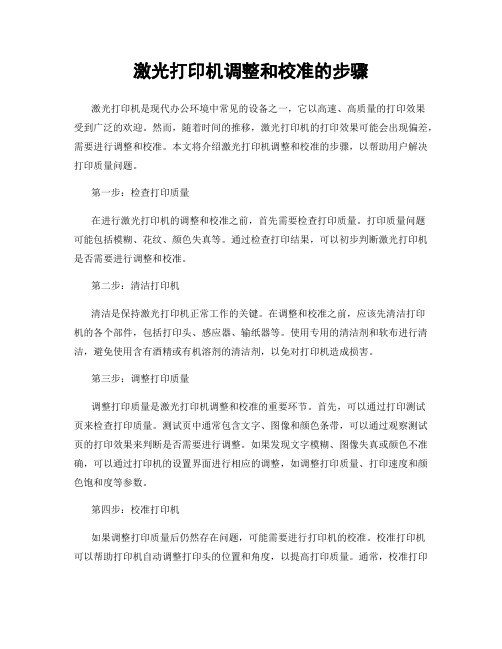
激光打印机调整和校准的步骤激光打印机是现代办公环境中常见的设备之一,它以高速、高质量的打印效果受到广泛的欢迎。
然而,随着时间的推移,激光打印机的打印效果可能会出现偏差,需要进行调整和校准。
本文将介绍激光打印机调整和校准的步骤,以帮助用户解决打印质量问题。
第一步:检查打印质量在进行激光打印机的调整和校准之前,首先需要检查打印质量。
打印质量问题可能包括模糊、花纹、颜色失真等。
通过检查打印结果,可以初步判断激光打印机是否需要进行调整和校准。
第二步:清洁打印机清洁是保持激光打印机正常工作的关键。
在调整和校准之前,应该先清洁打印机的各个部件,包括打印头、感应器、输纸器等。
使用专用的清洁剂和软布进行清洁,避免使用含有酒精或有机溶剂的清洁剂,以免对打印机造成损害。
第三步:调整打印质量调整打印质量是激光打印机调整和校准的重要环节。
首先,可以通过打印测试页来检查打印质量。
测试页中通常包含文字、图像和颜色条带,可以通过观察测试页的打印效果来判断是否需要进行调整。
如果发现文字模糊、图像失真或颜色不准确,可以通过打印机的设置界面进行相应的调整,如调整打印质量、打印速度和颜色饱和度等参数。
第四步:校准打印机如果调整打印质量后仍然存在问题,可能需要进行打印机的校准。
校准打印机可以帮助打印机自动调整打印头的位置和角度,以提高打印质量。
通常,校准打印机需要使用打印机自带的校准工具或软件。
校准过程可能需要一些时间,用户需要按照提示进行操作,直到校准完成。
第五步:测试打印在完成调整和校准后,应该进行测试打印以确认打印质量是否得到改善。
可以选择打印一份测试文档,包括文字、图像和颜色等元素,通过观察测试打印的效果来判断调整和校准是否成功。
如果测试打印的质量满意,说明激光打印机已经调整和校准完成。
总结:激光打印机调整和校准是保证打印质量的重要步骤。
通过检查打印质量、清洁打印机、调整打印质量、校准打印机和测试打印,可以解决激光打印机打印质量问题。
HP激光打印机如何在打印机面板上打印脱机自检页

HP激光打印机如何在打印机面板上打印脱机自检页-----------------------作者:-----------------------日期:背景在打印机使用过程中经常需要查看打印机状态,此时我们可以打印脱机自检页来帮助我们判断,下面列出了 HP 激光打印机打印脱机自检页的方法。
并附控制面板截图,控制面板其他操作请参考其他相关文档。
注:以下操作均在打印机就绪时进行。
打印方法:黑白激光打印机HP LaserJet 1000 :LaserJet 1000 打印机无法打印脱机自检页,但可以打印引擎测试页,方法如下:在打印机数据线下面有一个圆孔,可以用圆珠笔芯等物按一下,打印出类似于笔记本横条的引擎自检页。
位置如下图:LaserJet 1005 :此打印机无法在打印机面板上打印脱机自检页LaserJet 1010 、 LaserJet 1012 、 LaserJet 1015 :按住打印机面板上的“执行”按钮 5-9 秒钟,执行指示灯亮时松手即可。
LaserJet 1020 :LaserJet 1020 无法在面板上打印脱机自检页LaserJet 1022 :按住打印机面板上的“执行”按钮 5-9 秒钟松手即可。
控制面板如下图:LaserJet 1150 、 LaserJet 1300 :按住打印机面板上的“执行”按钮 5-9 秒钟,执行指示灯即左上角的小灯)亮时松手即可。
控制面板如下图:LaserJet 1160 、 LaserJet 1320 :按住打印机面板上的“执行”按钮 5-9 秒钟松手即可。
控制面板如下图:。
HP Laser 100 打印机 - 打印自检页
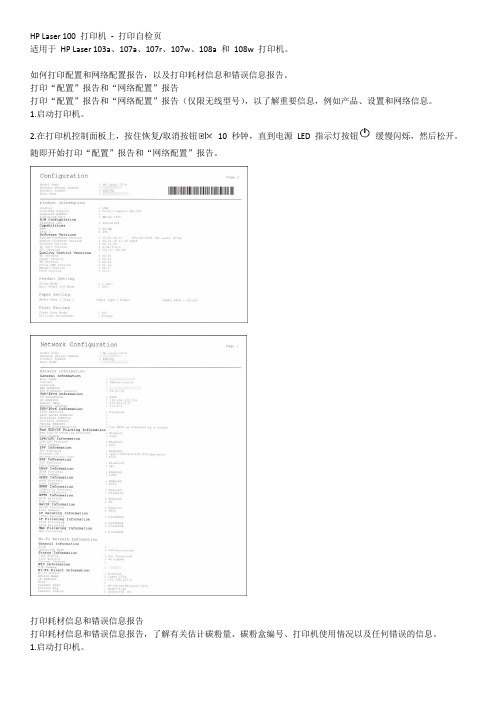
HP Laser 100 打印机-打印自检页
适用于HP Laser 103a、107a、107r、107w、108a 和108w 打印机。
如何打印配置和网络配置报告,以及打印耗材信息和错误信息报告。
打印“配置”报告和“网络配置”报告
打印“配置”报告和“网络配置”报告(仅限无线型号),以了解重要信息,例如产品、设置和网络信息。
1.启动打印机。
2.在打印机控制面板上,按住恢复/取消按钮10 秒钟,直到电源LED 指示灯按钮缓慢闪烁,然后松开。
随即开始打印“配置”报告和“网络配置”报告。
打印耗材信息和错误信息报告
打印耗材信息和错误信息报告,了解有关估计碳粉量、碳粉盒编号、打印机使用情况以及任何错误的信息。
1.启动打印机。
2.在打印机控制面板上,按住恢复/取消按钮15 秒钟,直到电源LED 指示灯按钮快速闪烁,然后松开。
随即开始打印耗材信息和错误信息报告。
- 1、下载文档前请自行甄别文档内容的完整性,平台不提供额外的编辑、内容补充、找答案等附加服务。
- 2、"仅部分预览"的文档,不可在线预览部分如存在完整性等问题,可反馈申请退款(可完整预览的文档不适用该条件!)。
- 3、如文档侵犯您的权益,请联系客服反馈,我们会尽快为您处理(人工客服工作时间:9:00-18:30)。
激光打印机打印测试页方法
CLJ CP2025系列
设定→报告→OK→配置报告→OK。
CM2320系列
设定→报告→OK→配置报告→OK。
LJ P2015系列
按绿色执行键十秒钟,放开。
LJ M1005
菜单→report→菜单→confing report→菜单。
LJ 1319/M2727NF/M2727NFS/M1312N/1312NFI
设定→报告→OK→配置报告→OK
CP1215
装驱动联机打任意文件后,按色执行键,放开。
或是装驱动后—属性—打印首选项—服务—打印配置页
CP1515N
菜单→report→菜单→confing report→菜单
1566和1606
1,就绪灯亮并且没有打印作业时,按住执行键不放,等到就绪灯闪烁时释放,即可打印配置页。
2,在驱动程序属性中,点“打印首选项”,在“服务”标签的打印信息页下拉菜单下面,选择“配置页”,点打印。
3,对于1606也可以使用下面的方法,打开EWS页面(IE地址栏输入打印机IP),点“信息标签”,选择“打印信息页”,点“打印”按钮。
1136和1213/1216NFH/1536DN/175a/M1415
1,在驱动程序属性中,点“打印首选项”,在“服务”标签的打印信息页下拉菜单下面,选择“配置页”,点打印。
2,1136也可以用下面的方法:在打印机面板上,按住“取消”不放,直到就绪灯闪烁,松手。
3,1213NF/1216NFH/1536DN/175a/M1415:按“设置”按钮(小扳手图标),按箭头键找到“报告”菜单,按“确定OK“,用箭头键找到”配置报告“,按”确定OK“。
